Munkahelyén valószínűleg napi egymillió különféle feladattal kell megküzdenie. Mindegyiket fejben tartani lehet nehéz. Rengeteg termelékenységi alkalmazások segít emlékezni a dolgokra és kezelni a feladatait.
Nem szeretne extra szoftvereket keresni és telepíteni? Nem probléma. A Slack számos termelékenységi jellemzővel rendelkezik. Íme a legfontosabb Slack tippek és trükkök, amelyek segíthetnek abban, hogy még produktívabb legyél ebben az évben.
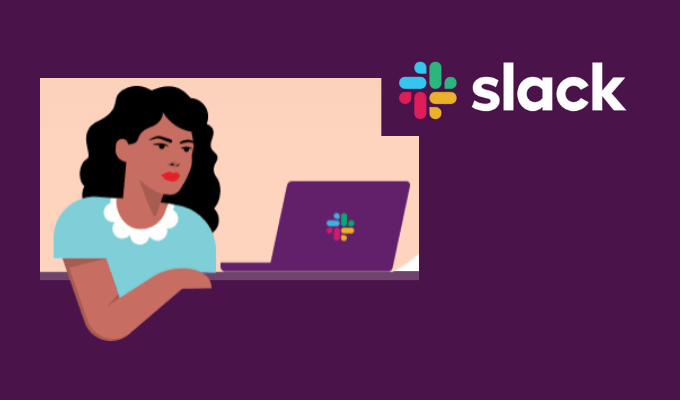
Top Slack tippek és trükkök a termelékenység érdekében
A Slack mindig is a termelékenységet hangsúlyozta . Itt megtalálja a Slackhez nemrégiben hozzáadott legújabb funkciókat, valamint a régebbi, rejtett funkciókat, amelyekről talán nem is tud.
1. Szervezze meg Slack csatornáit
Mivel mindenki létrehozhat csatornát a Slack alkalmazásban, a munkaterület zsúfolttá válhat olyan csevegésekkel és csatornákkal, amelyeket nem használ. A probléma ezzel az, hogy mennyi időt fog eltölteni, amikor valami fontosat kell találnia az összes rendetlenség között, például amikor nem emlékszik annak a csatornának a nevére, ahol a kívánt linket vagy mellékletet megosztották .
A Slack csatornák rendezésének jó módja az, ha rendszeresen tartja őket. Az összes csatornát három fő kategóriába oszthatja:
A csatorna némításához nyissa meg a Slack alkalmazásban, majd válassza ki a csatorna nevét a beszélgetés fejlécében. Nyissa meg az értesítések menüt, és válassza a Csatorna némításalehetőséget.
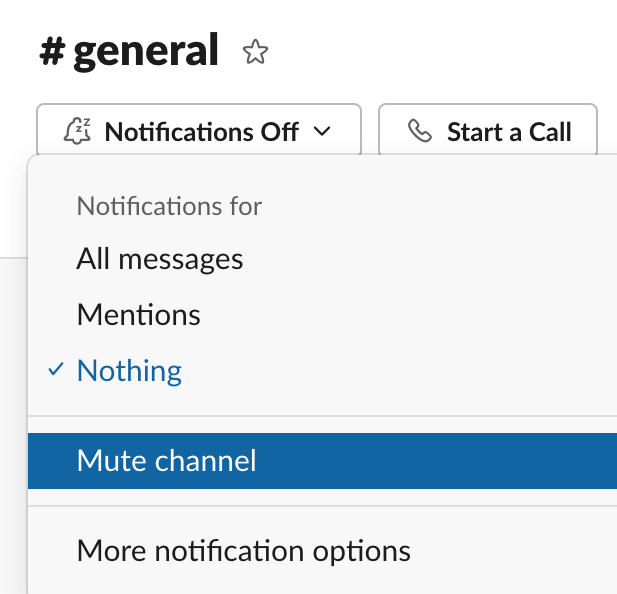
Minden némított csatorna szürkén jelenik meg a csatornalista alján.
2. Emlékeztetők beállítása a Slack alkalmazásban
A Slack állítson be intelligens emlékeztetőket használatával saját maga vagy kollégái számára biztosíthatja, hogy ne maradjon le a projekt határidejéről.
Ha emlékeztetőt szeretne beállítani magának, nyissa meg az üzenetablakot a Slack alkalmazásban, és írja be a /emlékeztet engem, majd az emlékeztető szövegét és idejét. Például /emlékeztessen, hogy 14 órakor küldjön e -mailt.
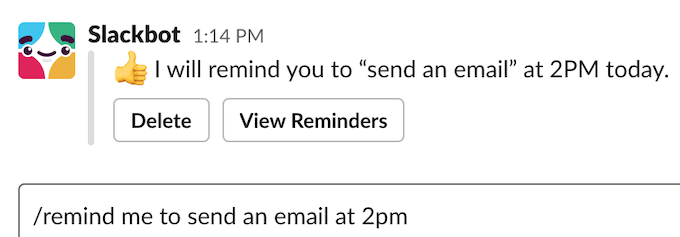
Emlékeztetőt is létrehozhat munkatársai számára. Ehhez nyissa meg az üzenetablakot a Slack alkalmazásban, és írja be a /emlékeztetni @valakiparancsot, majd az emlékeztető szövegét és idejét. Például /emlékeztesse @Anyát, hogy 14 órakor küldjön e -mailt.
Ha emlékeztetőt szeretne létrehozni egy teljes csatornához, nyissa meg ezt a csatornát a Slack alkalmazásban, és írja be az üzenetablakba /emlékeztesse #nameofchannel, majd az emlékeztető szövegét és idejét. Például /emlékeztesse #general, hogy 14 órakor küldjön e -mailt.
3. Böngésszen az összes olvasatlan üzenet között
Az összes olvasatlan üzenet gyors eléréséhez használja a Slack Összes olvasatlan funkcióját.
A beállításhoz nyissa meg a Slack alkalmazást, és válassza a Továbbiaklehetőséget a bal oldali oldalsáv menüjében. Ezután válassza az Összes olvasatlanlehetőséget. Alternatív megoldásként használhatja a Ctrl+ Shift+ Abillentyűparancsokat (Windows esetén) vagy Cmd+ Shift+ Aaz összes olvasatlan üzenet megtekintéséhez.
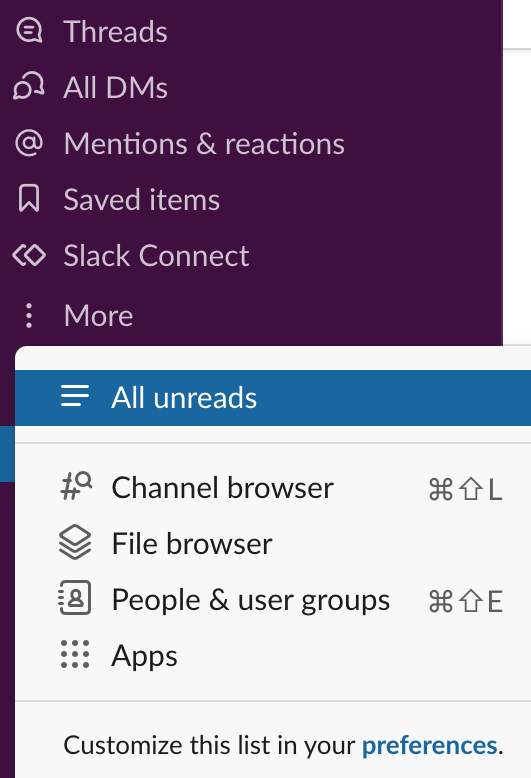
4. Állítsa be az automatikus Slackbot -válaszokat
Ha gyakran találja magát válaszolni vagy feltenni ugyanazt a kérdést a Slack szolgáltatásban, időt takaríthat meg az automatikus Slackbot -válaszok beállításával.
A Slackbot egy beépített bot, amely automatikus válaszokat tud nyújtani az Ön számára, ha jelzi az indító szavak vagy kifejezések használatát egy üzenetben vagy csatornában.
Egyéni Slackbot-válasz beállításához válassza ki a munkaterület nevét a képernyő bal felső sarkában, és kövesse az Adminisztráció>Testreszabásútvonalat .
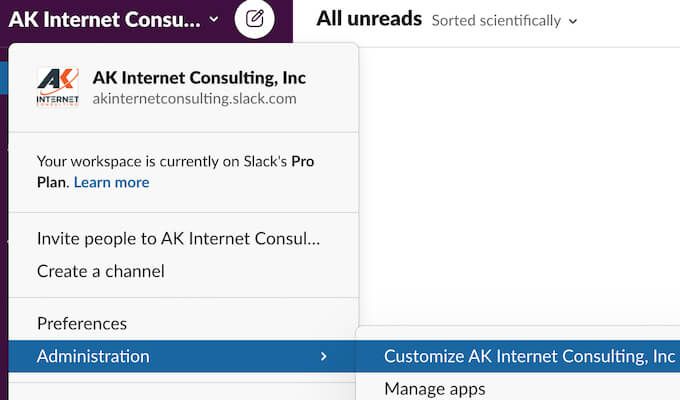
A Munkaterület testreszabásaablak Slackbotlapján válassza a + Új válasz hozzáadása.
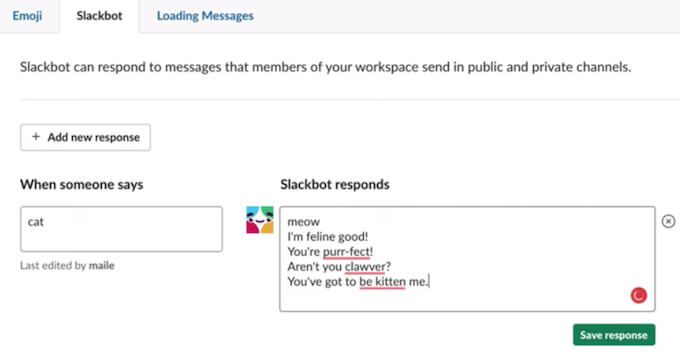
Írja be a kiváltó szót vagy kifejezést a bal oldali Amikor valaki mondjas mezőbe, és a választ a Slackbot válaszoldoboz. A válasz lehet egyszerű szöveg, valamint linkek, képek vagy hangulatjelek.
5. Az értesítések testreszabása a Slack alkalmazásban
A laza értesítések hasznosak és károsak is lehetnek, ha túl sokat kap. Szerencsére személyre szabhatja, hogy milyen értesítéseket kapjon a Slack szolgáltatásban, és mikor kapja meg őket.
Az értesítések vezérléséhez válassza ki a profilképét a Slack alkalmazásban, és kövesse a Beállítások>Értesítések. Innen kiválaszthatja, hogy milyen értesítéseket szeretne kapni.
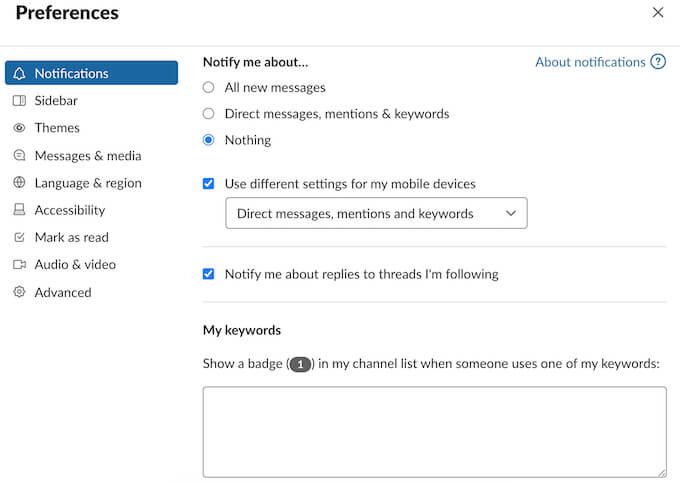
Válassza ki, hogy szeretne -e értesítéseket kapni az Összes új üzenet-ről, a Közvetlen üzenetekről, megemlítésekről és kulcsszavakrólvagy Semmi.
Akkor is értesítést kaphat, ha valaki megemlít egy bizonyos szót vagy kifejezést a Slack alkalmazásban. Az opció engedélyezéséhez írja be ezeket a szavakat a Saját kulcsszómezőbe.
Ugyanezen az oldalon beállíthatja saját Értesítési ütemtervét, hogy megbizonyosodjon arról, hogy csak akkor kapja meg őket, ha megfelelő.
6. A Slack Connect használatával hívhat meg embereket a vállalatán kívül
Slack Connect egy olyan szolgáltatás, amelyet a Slack kínál a vállalaton kívüli személyek meghívására a Slack -csatornához. Így nem kell attól tartania, hogy kommunikációját titokban és biztonságban tartja (Slack gondoskodik róla), valamint előre -hátra váltás egyik hírvivőről a másikra a kommunikáció folytatásához.
Ha csak közvetlen üzeneteket szeretne cserélni valakivel a vállalatán kívül, ezt megteheti akár egy ingyenes Slack -tervvel is. Slack Connect DM meghívó küldéséhez indítson új üzenetet, és a Címzett:mezőbe írja be a meghívni kívánt személy e -mail címét.
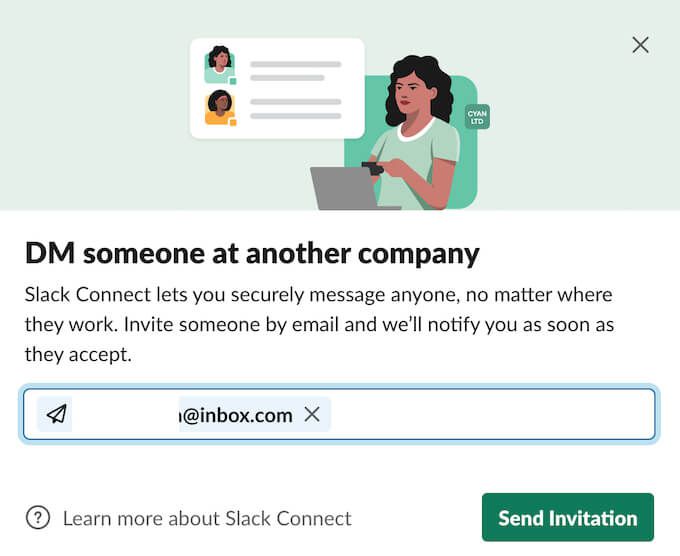
A másik személynek 14 nap áll rendelkezésére, hogy elfogadja meghívását.
Ha Ön és a meghívni kívánt személy is használja valamelyik fizetett Slack -tervet, akkor létrehozhat megosztott csatornákat is, hogy hatékonyabban kommunikálhasson a Slack szolgáltatásban. Külső személyeket is meghívhat meglévő csatornáihoz (kivéve #általános).
Ha meg szeretne hívni valakit az egyik Slack -csatornájára, válassza ki a csatorna nevét, és kövesse az utat Beállítások>Slack Connect>Munka mással Társaság. Írja be a meghívni kívánt személyek e -mail címét, majd a megerősítéshez válassza a Készlehetőséget.
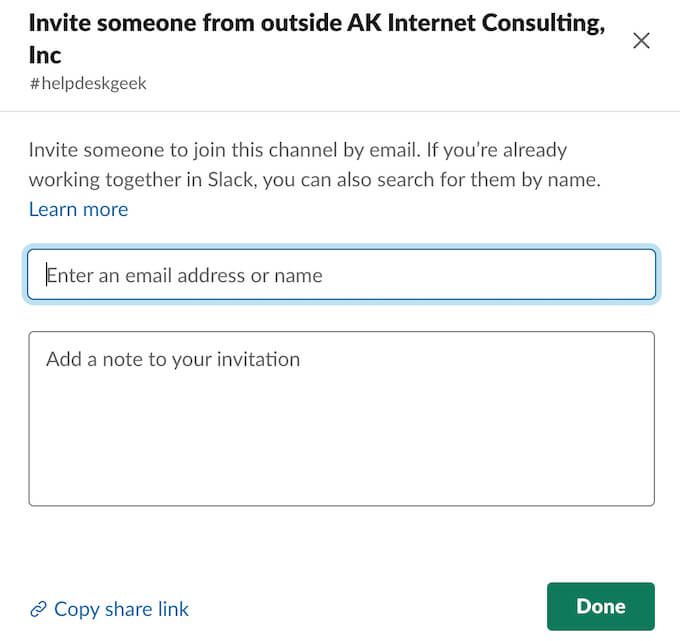
7. Használja a szövegformázást a kommunikáció javításához a Slack -en
A szövegformázás segíthet abban, hogy könnyen átláthassa álláspontját, és világosabbá tegye a Slack kommunikációját. Könnyedén formázhatja üzeneteit a Slack alkalmazásban az üzenetmező formázási eszköztárával, vagy az egyes formátumokhoz tartozó speciális szimbólumok használatával.
A Slack szövegformázásával a szöveg Bold , Dőlt, használja az Áthúzott, Blokk -idézetek, Felsorolásés Rendezett listákelemeket , valamint linkeket és kódsorokat adhat hozzá üzeneteihez.
8. Használja a Slack parancsikonokat
Gyorsbillentyűket segít gyorsabban elvégezni a feladatokat, és így rengeteg időt takaríthat meg.
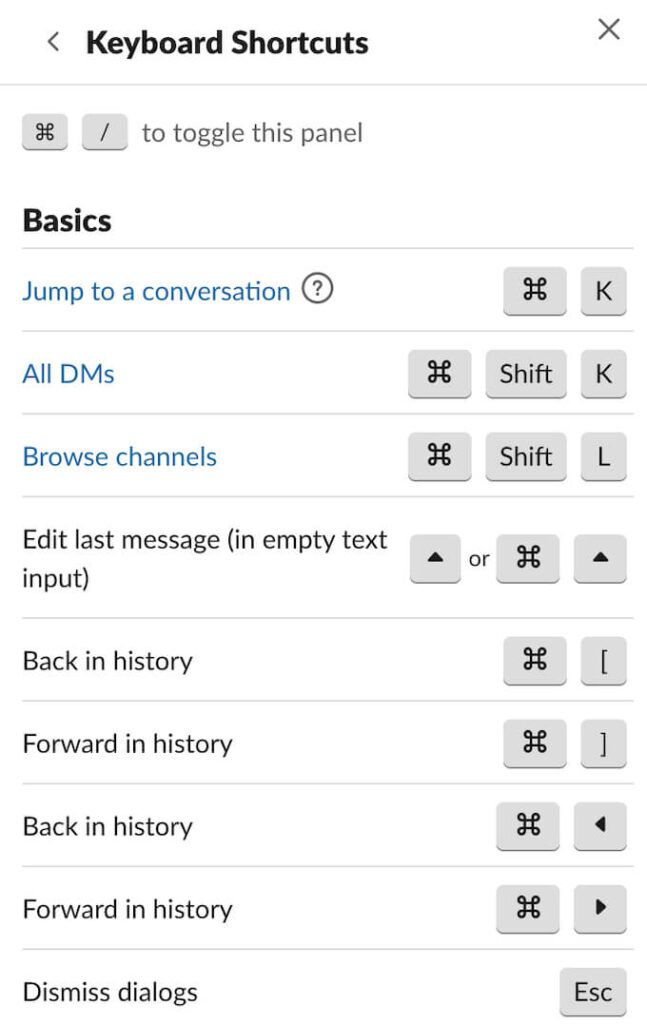
Az összes Slack -parancsikon listáját a Ctrl+ /(Windows esetén) vagy Cmd+ /(Mac esetén).
9. A bejövő e -mailek kezelése (csak fizetett lecsökkentett tervek esetén)
E -mailek küldése a Slacknek egy nagyszerű szolgáltatás, amely segíthet, hogy az összes munkahelyi kommunikációt egy platformon tartsa. Néhány felhasználó azonban inkább elkülönítve tartja őket. Ha Ön egy fizetett Slack -tervet használó munkaterület tulajdonosa vagy adminisztrátora, akkor teljes mértékben kézben tartja ezt a funkciót - Ön dönti el, hogy a munkaterület tagjai küldhetnek -e e -maileket csatornáknak, DM -eknek vagy Slackbotnak, és közzétehetik azokat a Slack -on.
A bejövő e -mailek kezeléséhez először válassza ki a munkaterületet. Ezután lépjen a Beállítások és adminisztrációoldalra, és kövesse a Munkaterület beállításai>Bejövő e -mailek>Kibontásútvonalat. Innen engedélyezhetivagy letilthatja a bejövő e -maileket.
10. Üzenettevékenység megtekintése (csak fizetett Slack -tervek)
Ha hatékonyabbá szeretné tenni a Slack munkaterületet, használhatja az üzenettevékenység megtekintésével gyűjtött adatokat. Ez egy olyan szolgáltatás, amely a fizetett Slack -terveket használó munkaterületek tulajdonosai vagy adminisztrátorai számára elérhető.
Az üzenettevékenység megtekintéséhez keresse meg az ellenőrizni kívánt üzenetet, és válassza ki a mellette lévő három pont ikont. Ezután válassza az Üzenettevékenység megtekintéselehetőséget.
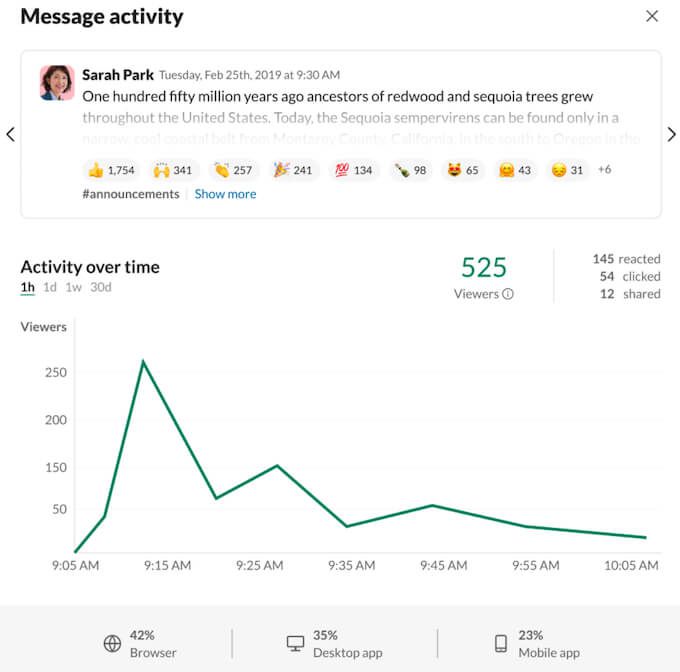
Ezek a statisztikák segíthetnek a bejelentések és a belső kommunikációs kampányok hatásának mérésében.
11. Tanuljon meg információt keresni a Slack szolgáltatásban
Ön egy nagy munkaterület része, és mindig nehezen talál információt a Slackről? Alapértelmezés szerint, amikor a Slack szolgáltatásban keres, megjeleníti az összes csatorna eredményét és a munkaterület összes felhasználójának üzeneteit. A Slack azonban néhány hatékonyabb módszert kínál a keresések végrehajtásához.
A jobb keresési eredmények eléréséhez használja a következőket:

12. A munkafolyamat -készítő használatának megkezdése
Végül a Slack -ban használható egyik legjobb termelékenységi szolgáltatás a Workflow Builder. A Workflow Builder egy olyan eszközkészlet, amely lehetővé teszi a mindennapi feladatok automatizálását, így nem kell időt töltenie azok manuális elvégzésével. Legyen szó üdvözlő üzenetrutinról az új felhasználóknak, vagy aláírási kérelemről a dokumentumon - Ön dönti el, hogy milyen egyszerű vagy összetett lesz a munkafolyamat.
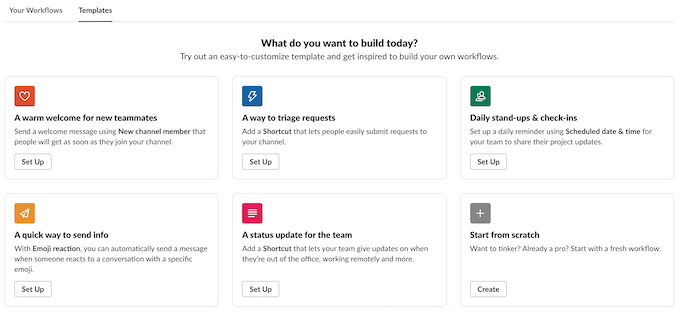
Kezdő lépések a munkafolyamat -készítőben, válassza ki a munkaterületet, és kövesse az Eszközök>Munkafolyamat -készítőútvonalat. Ezután válassza ki az automatizálni kívánt rutin típusát, és kezdje el létrehozni az első munkafolyamatokat a Slack rendszeren.
Legyen Slack Power felhasználó
A lazaságot gyakran csak kommunikációs platformnak tekintik. Ugyanakkor ez egy hatékony termelékenységi alkalmazás is. Csak ismernie kell az alkalmazás körüli tájékozódást, valamint néhány rejtett Slack tippek és trükkök -t ahhoz, hogy hatékony felhasználó legyen.
A Slack segít termelékenyebbé válni? Melyek a kedvenc Slack tippjei és trükkjei? Ossza meg velünk az alábbi megjegyzések részben.